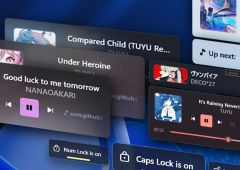Snapchat : comment utiliser l’application de partage photos et vidéos
S'il existe des quantités d'applications Android sur le Google Play Store pour pouvoir partager du contenu multimédia, il y en a une qui fait plus de bruit que les autres, fait fureur chez les adolescents qui y voient une autre manière d'échanger avec d'autres contacts : cette application, c'est Snapchat.
Vous en avez sûrement entendu parler étant donné que Mark Zuckerberg, le fondateur de Facebook (que les ados quittent de plus en plus) et Instagram, avait émis le souhait de racheter cette dernière pour la modique somme de 1 milliard de dollars.
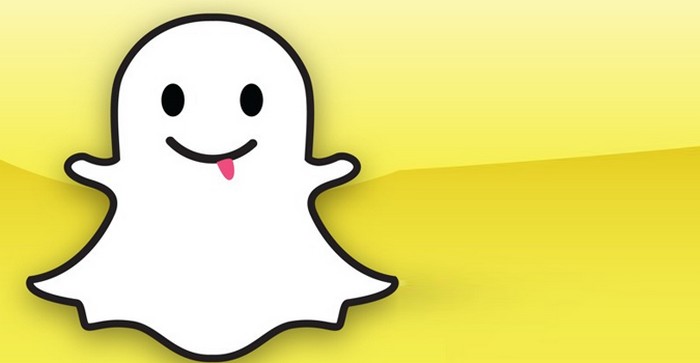
Si vous n'avez pas encore touché à l'application, voici notre tutoriel pour découvrir ses fonctionnalités et comment partager vos photos et vidéos avec le monde entier.
Au sommaire de ce tutoriel :
- Qu'est-ce que Snapchat ?
- Découverte de l'application Android
- Installation de Snapchat
- Partager ses photos et vidéos
- Conclusion
Qu'est-ce que Snapchat ?
Snapchat, c'est une histoire qui a commencé à l'université Stanford en Californie. Deux étudiants âgés de 22 et 24 ans, Evan Spiegel et Bobby Murphy, ont développé une application de partage de photos et vidéos et ont lancé celle-ci en septembre 2011. L'application Snapchat a été conçue pour les plateformes mobiles comme Android et iOS.
Autre point qui fait la particularité du service, celui de conserver les médias dans un court laps de temps. En clair, la photo ou vidéo envoyée à votre destinataire ne sera visible entre une et dix secondes (selon vos préférences) avant d'être supprimée des serveurs. Toutefois, diverses solutions sont apparues sur la Toile afin de réaliser des captures d'écran pour conserver ces contenus “éphémères”.
Découverte de l'application Android
Maintenant que vous en savez plus sur celle-ci, et qu'elle vous intéresse, nous allons voir comment installer tout ça et l'utiliser. Il n'y a rien de compliqué, mais les choses paraissent toujours plus simples quand elles sont expliquées. C'est parti !
Installation de Snapchat
L'installation ne sera pas longue. Il vous suffit de télécharger gratuitement sur le Play Store, l'application Snapchat, ou en suivant notre lien ci-dessous pour faire plus vite :
[appbox googleplay com.snapchat.android]
Votre application va s'installer sur votre smartphone ou tablette. Comptez qu'elle occupera environ 13 Mo une fois installée, et un peu plus avec les données et le cache. C'est tout, il ne reste plus qu'à voir comment l'utiliser, ça se passe à la suite.
Partager ses photos et vidéos
Lançons l'application pour tomber sur cette interface :
Il faut avant tout vous créer un compte et vous y connecter ensuite. Une fois fait, vous arrivez directement sur la prise de photo. Il suffit simplement d'appuyer sur le bouton en forme de cercle pour prendre un cliché, ou rester appuyé dessus pour faire une vidéo.
Quand vous avez ce que vous voulez (j'ai fait une photo pour l'exemple), vous arrivez à l'interface d'édition et paramétrage du média.
Grâce à la palette de couleurs en haut à droite de l'écran, il est facile d'ajouter un petit texte personnel sur votre photo, si c'est pas beau.
Ensuite, il suffit d'appuyer sur l'icône en forme de chronomètre pour choisir le temps que l'image sera visible par le destinataire. Vous avez le choix entre 1 et 10 secondes.
L'icône d'à côté vous permet (si voulu) d'ajouter la photo à votre Histoire, c'est-à-dire qu'elle sera visible par tous vos amis Snapchat durant 24 heures.
Enfin, il ne vous reste qu'à appuyer sur l'icône en bas à droite de l'écran pour procéder à l'envoi.
Choisissez le ou la destinataire de votre fichier multimédia (en le cochant) et envoyez enfin le média. Lorsque vous revenez sur le mode pour prendre une photo ou vidéo, l'icône en bas à gauche (un carré blanc) vous permet de consulter les contenus que vous avez envoyés ou reçus. Vous devriez donc y trouver le média tout juste envoyé, et même voir si la personne l'a finalement reçu.
C'est tout ce qu'il faut savoir pour partager ses photos et vidéos. Mais avant de terminer, il reste quelques petites choses à savoir.
Un menu vous permet d'accéder aux amis présents sur l'application Android. Il est facile par la suite d'en ajouter (grâce à votre numéro de téléphone par exemple) ou de faire une recherche du pseudonyme du contact voulu.
Une fois ajoutée, vous pourrez envoyer vos contenus à celle-ci qui pourra ou non y répondre en faisant de même. Pour conclure, l'icône en forme de roue vous permet d'accéder aux paramètres de Snapchat.
Il est possible d'éditer ses informations de compte (numéro de mobile, adresse e-mail), de filtrer l'envoi et la réception de médias, de paramétrer les notifications et la qualité des vidéos que l'on vous envoie et d'autres fonctionnalités mineures que vous aurez plaisir de découvrir par vous-même.
Conclusion
Nous avons fait le tour de l'application Snapchat, la nouvelle tendance chez les jeunes, et il semble d'ailleurs se développer une nouvelle mode : celle de partager des photos sexy ou plus avec ses contacts, en pensant que la photo ne sera visible que quelques secondes avant de s'auto-détruite définitivement.
Mais il serait naïf de croire que les méthodes de capture d'écran n'existent pas, et déjà bon nombre de clichés (pas toujours avantageux) fleurissent sur la Toile. Nous mettons en garde les personnes mineures durant l'utilisation d'un tel service, soyez prudents dans le contenu que vous partagez. Aussi, lorsqu'un de vos contacts fait un screenshot d'une photo, vous en êtes automatiquement avertis, mais pas s'il s'agit d'un système externe bien évidemment (un peu comme Bluestacks présenté dans un autre tutoriel).
Quoi qu'il en soit, dîtes-nous si vous avez déjà testé l'application, si vous l'utilisez quotidiennement et ce que vous en pensez.